Πώς να απεγκαταστήσετε ή να παρακάμψετε το Mmguardian στο τηλέφωνο 2022
Εάν θέλετε να απεγκαταστήσετε ή να παρακάμψετε το MMGuardian στο τηλέφωνό σας, μπορείτε να το κάνετε με 4 τρόπους: απεγκατάσταση, αποσύνδεση, απενεργοποίηση γονικού ελέγχου του Google Play και διαγραφή δεδομένων Google Play.
Πιστεύετε ότι έχετε ένα εγκατεστημένη εφαρμογή παρακολούθησης ή λογισμικό υποκλοπής spyware στο τηλέφωνό σας;
Αν και μπορεί κανείς να χρησιμοποιήσει εφαρμογές γονικής παρακολούθησης, όπως το MMGuardian, για καλά πράγματα, εγκαθιστώντας το σε μια συσκευή-στόχο χωρίς τη γνώση και τη συγκατάθεση του χρήστη μπορεί να είναι παράνομο. Και ακόμα κι αν είστε ο χρήστης και το γνωρίζετε, μπορεί να συνεχίσετε δεν εκτιμούν το γεγονός ότι σε παρακολουθούν.
Αν νιώθεις σαν MMGuardian είναι εγκατεστημένο στο τηλέφωνό σας χωρίς άδεια, ή αν απλά δεν θέλω να το εγκαταστήσετε στο τηλέφωνό σας ή στο τηλέφωνο προορισμού πλέον, τότε έχετε έρθει στο σωστό μέρος. Σε αυτό το σεμινάριο, θα σας διδάξω πώς να απεγκαταστήσετε το MMGuardian ή να το παρακάμψετε χρησιμοποιώντας 4 μεθόδους.
Περιεχόμενα
4 τρόποι απεγκατάστασης ή παράκαμψης του MMGuardian: Βήμα-βήμα
Παρακολούθηση εφαρμογών όπως το Εφαρμογή γονικού ελέγχου MMGuardian υπάρχουν έτσι ώστε οι γονείς να μπορούν να βεβαιωθούν ότι τα παιδιά τους δεν εκτίθενται σε οτιδήποτε ακατάλληλο για την ηλικία τους.
Με χαρακτηριστικά όπως εντοπισμός τοποθεσίας και επικοινωνίας, οι γονείς μπορούν επίσης να προστατεύσουν τα παιδιά τους από δυνητικά επιβλαβείς ανθρώπους και να διασφαλίσουν ότι οι διαδικτυακές τους αλληλεπιδράσεις είναι υγιείς.
Τούτου λεχθέντος, υπάρχουν πολλοί λόγοι για τους οποίους μπορεί να θέλετε να απεγκαταστήσετε ή να παρακάμψετε το MMGuardian στο τηλέφωνο, όπως αναφέρθηκε παραπάνω.
Αν θα θέλατε να καταργήστε την εφαρμογή ή τουλάχιστον αποτρέψτε την πρόσβαση το τηλέφωνο-στόχος, ορίστε πώς.
Με την απεγκατάσταση της εφαρμογής MMGuardian
Το MMGuardian χρησιμοποιεί δικαιώματα διαχειριστή συσκευής για να το προστατέψετε από την απεγκατάσταση. Με άλλα λόγια, εάν προσπαθήσετε να το απεγκαταστήσετε, θα σας ζητηθεί το κωδικός πρόσβασης λογαριασμού.
Εάν δεν έχετε πρόσβαση σε αυτό, μπορείτε κατά λάθος να τούβλετε τη συσκευή προσπαθώντας να την απεγκαταστήσετε χωρίς αυτήν. Μπορείτε να βρείτε μια λύση κάνοντας εκκίνηση της συσκευής λειτουργία ασφαλείας, αλλά θα πρέπει να υποβληθείτε σε μια μακρά και περίπλοκη διαδικασία.
Τούτου λεχθέντος, εάν έχετε πρόσβαση στο κωδικό πρόσβασης διαχειριστή και τηλέφωνο, τότε η απεγκατάσταση της παιδικής εφαρμογής MMGuardian είναι εύκολη. Εδώ είναι τα βήματα:
- Από το τηλέφωνό σας, ανοίξτε το Εφαρμογή MMGuardian.

- Στη συνέχεια θα σας ζητηθεί να συνδεθείτε με το κωδικό πρόσβασης διαχειριστή/γονέα. Εισαγάγετε τον κωδικό πρόσβασης για πρόσβαση στη διεπαφή και κάντε κλικ Υποβάλλουν.

- Αφού συνδεθείτε, μεταβείτε στο στην πάνω δεξιά γωνία της διεπαφής. Πατήστε το εικονίδιο κάδου απορριμμάτων στο πράσινο μπαρ.

- Στη συνέχεια, η εφαρμογή θα σας εμφανίσει ένα παράθυρο. Πατήστε το Απεγκαταστήστε το MMGuardian κουμπί.

- Πατήστε OK για να επιβεβαιώσετε.

- Το MMGuardian θα απενεργοποιήσει τώρα τις προστασίες και θα σας ρωτήσει αν θέλετε απεγκαταστήστε την εφαρμογή. Για να σταματήσετε εντελώς το MMGuarding να παρακολουθεί τις δραστηριότητες της συσκευής-στόχου, πατήστε OK.

Αποσυνδέοντας τη συσκευή σας από το MMGuardian
Εάν έχετε πρόσβαση στα διαπιστευτήρια διαχειριστή της συσκευής, μπορείτε επίσης απενεργοποιήστε το MMGuardian από την ίδια την διαδικτυακή πύλη. Μπορείτε να το κάνετε αυτό μέσω του προγράμματος περιήγησης επιτραπέζιου υπολογιστή, φορητού υπολογιστή ή τηλεφώνου.
- Πηγαίνετε στο MMGuardian web portal μέσω του προγράμματος περιήγησης του υπολογιστή σας.

- Από εδώ, χρησιμοποιήστε το email και κωδικός πρόσβασης διαχειριστή/γονέα για να συνδεθείτε.

- Στη συνέχεια, θα εισέλθετε στη διεπαφή MMGuardian. Εάν παρακολουθούνται πολλές συσκευές, επιλέξτε τη σωστή συσκευή από τις καρτέλες στην πράσινη γραμμή στην κορυφή. Τα δικα σου τον αριθμό τηλεφώνου της συσκευής πρέπει να αναφέρεται εδώ. Όπως μπορείτε να δείτε, δεδομένου ότι παρακολουθώ μόνο μία συσκευή, υπάρχει μόνο μία καρτέλα στη διεπαφή μου.

- Κάντε κλικ στην καρτέλα επιλογών, που υποδεικνύεται από το εικονίδιο χάμπουργκερ δίπλα στον παρακολουθούμενο αριθμό τηλεφώνου.
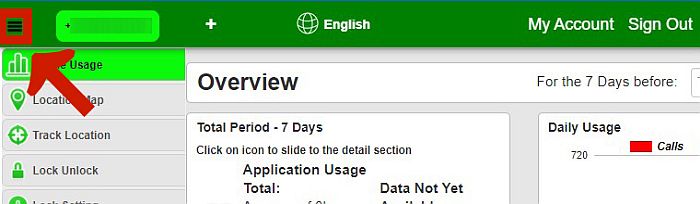
- Από την καρτέλα επιλογές που θα εμφανιστεί, μεταβείτε στο κάτω μέρος και επιλέξτε ρυθμίσεις, που υποδηλώνεται με ένα εικονίδιο κλειδιού.
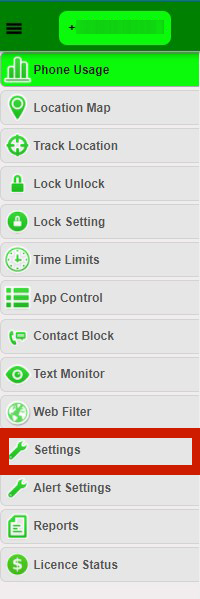
- Μόλις μεταβείτε στο παράθυρο Ρυθμίσεις, ελέγξτε αν ο αριθμός τηλεφώνου που υποδεικνύεται είναι αυτός που θέλετε να αποσυνδέσετε από το MMGuardian. Θα το δεις αριθμός τηλεφώνου εμφανίζεται στην επάνω αριστερή γωνία της διεπαφής.
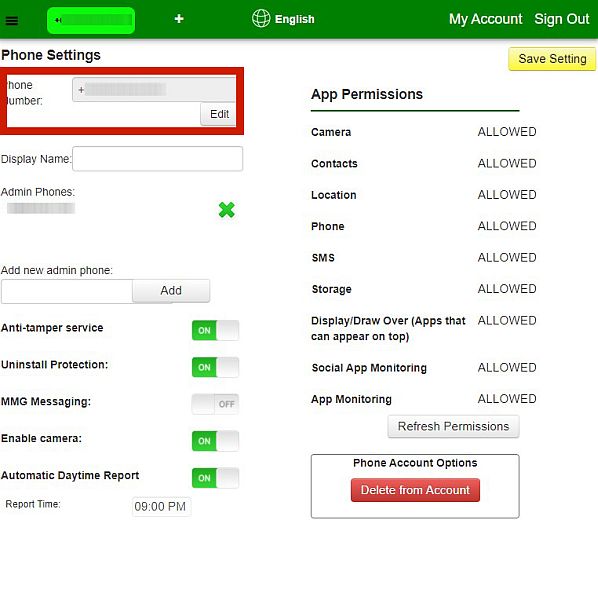
- Αφού βεβαιωθείτε ότι είναι αυτό από το οποίο θέλετε να απαλλαγείτε, κάντε κλικ στο κόκκινο ‘Διαγραφή από λογαριασμό’ κουμπί στην κάτω δεξιά γωνία της διεπαφής.
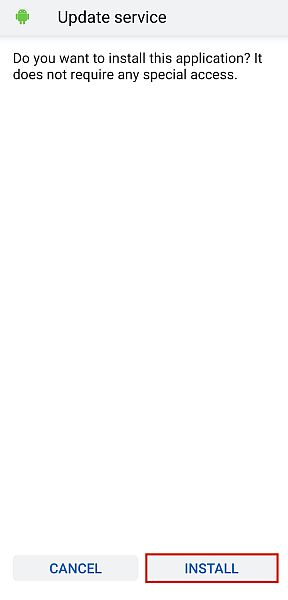
Απενεργοποιώντας τον Γονικό έλεγχο στο Play Store
Μπορείτε επίσης να παρακάμψει την ικανότητα του MMGuardian να κατασκοπεύει στις δραστηριότητές σας απενεργοποιώντας το Λειτουργία Γονικού Ελέγχου στο Play Store. Ο Γονικός Έλεγχος επιτρέπει στους γονείς να παρακολούθηση και έλεγχος τη δραστηριότητα των παιδιών τους στα τηλέφωνά τους. Η απενεργοποίηση αυτού θα σας δώσει περισσότερο έλεγχο των δραστηριοτήτων σας, όπως οι εφαρμογές που μπορείτε να κατεβάσετε και να ανοίξετε.
- Ανοικτό Play Store της Google στη συσκευή σας.
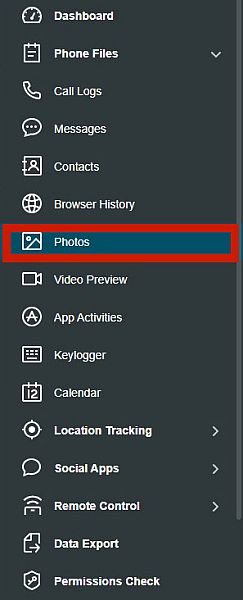
- Πατήστε την εικόνα του προφίλ σας κατά τη στην πάνω δεξιά γωνία της διεπαφής για να εμφανιστεί η οθόνη επιλογών. Εάν δεν έχετε φωτογραφία προφίλ, θα δείτε απλώς την πρώτο γράμμα του ονόματός σας.

- Θα εμφανιστεί ένα νέο μενού. Παρακέντηση ρυθμίσεις.
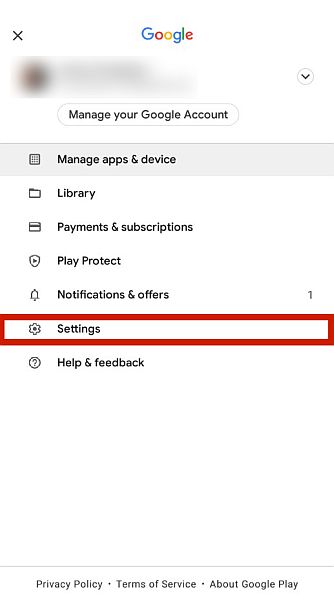
- Στη συνέχεια, πατήστε Οικογένεια.
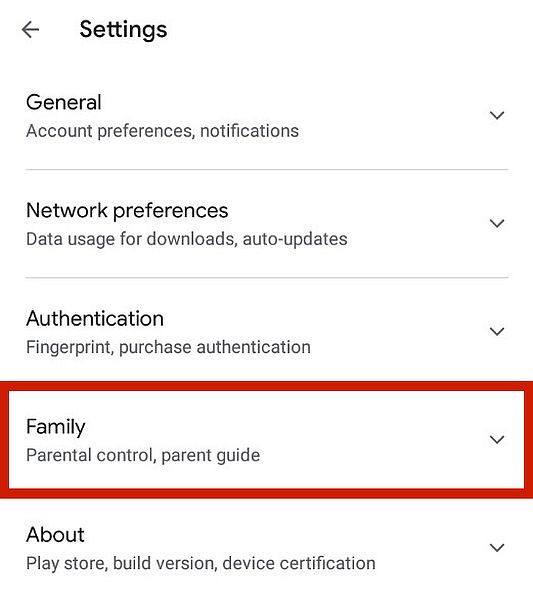
- Τέλος, κάντε κλικ Γονικού ελέγχου. Εάν είναι ενεργοποιημένα, θα δείτε ‘on’ και εάν είναι απενεργοποιημένα, θα δείτε ‘off’.
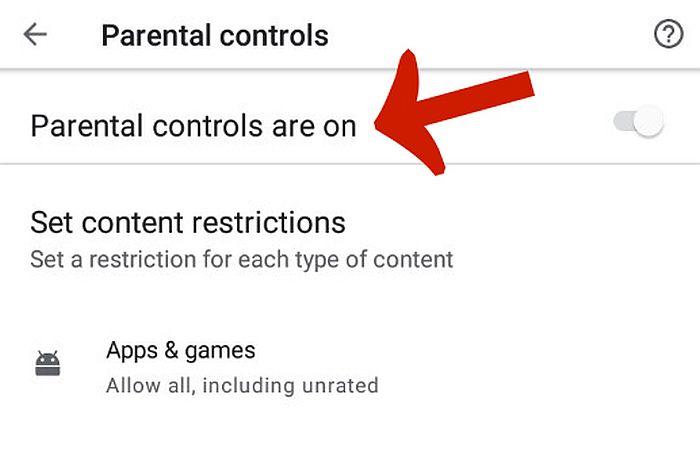
- Αγγίξτε το κουμπί ολίσθησης ακριβώς δίπλα του για να το απενεργοποιήσετε. Θα πρέπει να εισαγάγετε το PIN της συσκευής για να συνεχίσετε.
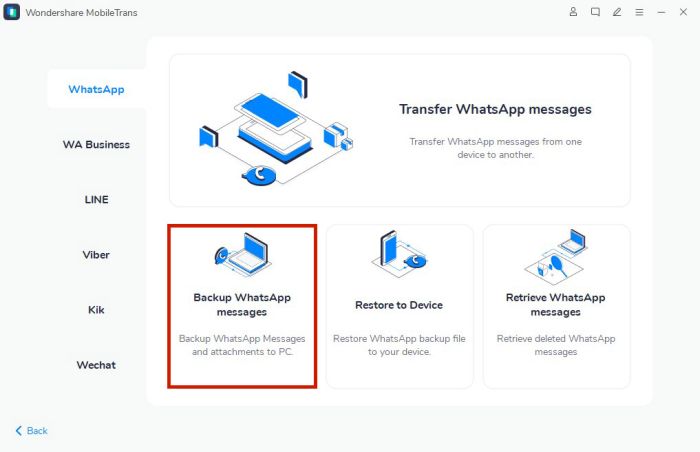
- Οι γονικοί έλεγχοι σας θα πρέπει τώρα να είναι off.

Απενεργοποιώντας τον Γονικό έλεγχο στο Play Store χωρίς PIN
Ακόμα κι αν δεν έχετε το σωστό PIN για την απενεργοποίηση του Γονικού Ελέγχου, μπορείτε και πάλι να το παρακάμψετε μέσω αυτού του καταπληκτικού κόλπου.
- Πηγαίνετε στο ρυθμίσεις.
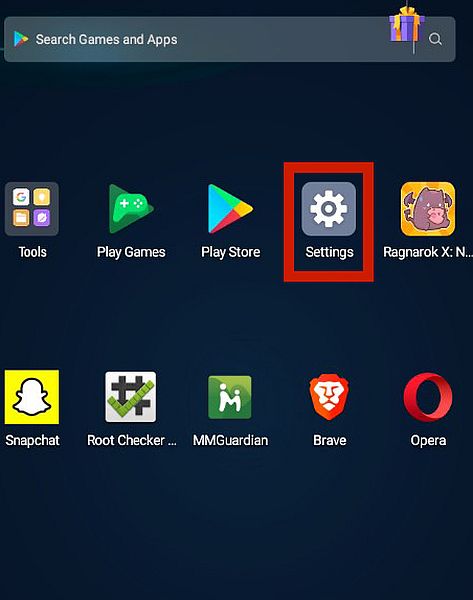
- Κάντε κύλιση προς τα κάτω και κάντε κλικ αποθηκευτικός χώρος.
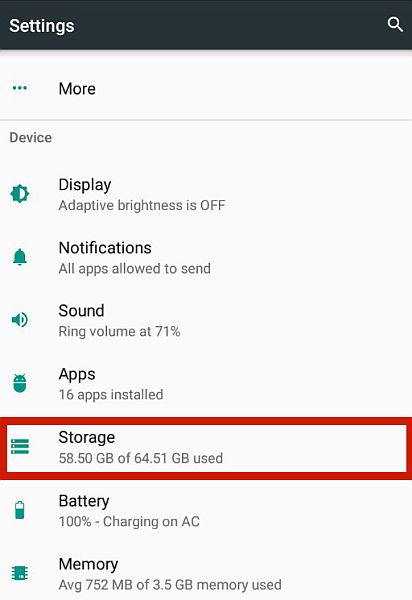
- Ψάξτε για το Play Store της Google εφαρμογή. Ίσως χρειαστεί να κάνετε κύλιση προς τα κάτω, ανάλογα με το πόσες εφαρμογές έχετε. Μόλις το βρεις, πατήστε το για να συνεχίσετε.
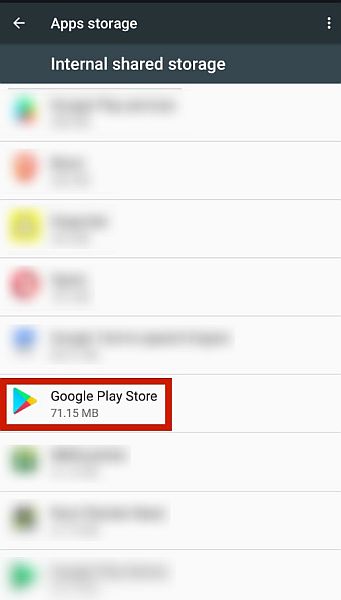
- Θα δείτε επιλογές για Εκκαθάριση προσωρινής μνήμης ή Εκκαθάριση δεδομένων. Παρακέντηση Καθαρισμός δεδομένων και επιβεβαιώστε. Αυτό θα διαγράψει τυχόν αποθηκευμένες πληροφορίες στο Play Store, συμπεριλαμβανομένων ρυθμίσεις για λειτουργίες γονικού ελέγχου.
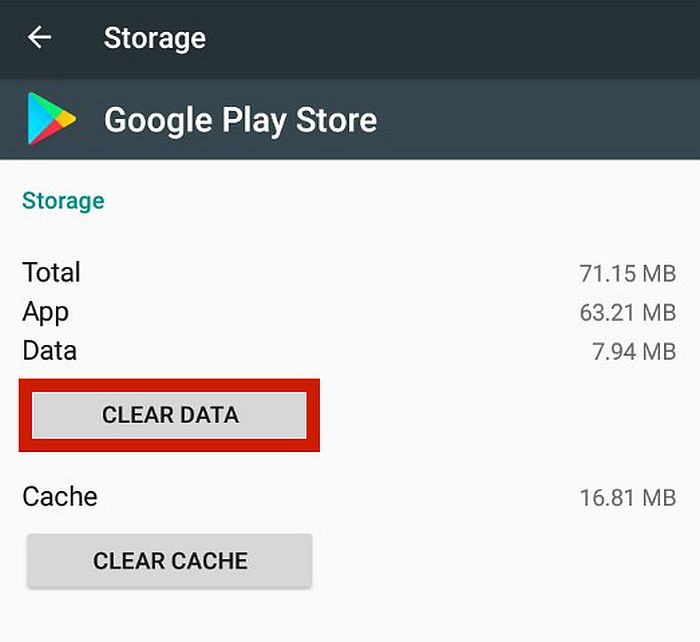
FAQs
Μπορεί να παρακαμφθεί το MMGuardian;
Μπορείτε να παρακάμψετε το MMGuardian πιο εύκολα από άλλες εφαρμογές κατασκοπείας στην αγορά, όπως π.χ mSpy. Αυτό μπορεί να γίνει από απεγκατάστασή του, αποσύνδεση από τον λογαριασμό, απενεργοποίηση γονικού ελέγχου στο Google Play και διαγραφή Δεδομένα Google Play. Μέσω αυτών των μεθόδων, μπορείτε να σταματήσετε το MMGuardian να παρακολουθεί τη δραστηριότητά σας.
Τι μπορεί να δει το MMGuardian;
Η εφαρμογή γονικού ελέγχου MMGuardian μπορεί να δει τέτοιες πληροφορίες όπως π.χ αρχεία καταγραφής τηλεφωνικών κλήσεων, μηνύματα, ιστορικό περιήγησης στον ιστό και στατιστικά στοιχεία και δραστηριότητα εφαρμογών. Αυτό μπορεί να βοηθήσει τους γονείς να παρακολουθούν τις διαδικτυακές δραστηριότητες των παιδιών τους και να εξασφαλίσουν την υγιή έκθεση και αλληλεπίδραση με το διαδίκτυο.
Πώς ξέρετε ότι το MMGuardian είναι εγκατεστημένο;
Θα γνωρίζετε ότι το MMGuardian είναι εγκατεστημένο αν παρατηρήσετε οτιδήποτε ασυνήθιστο στο τηλέφωνό σας. Ακριβώς όπως κάθε άλλη εφαρμογή κατασκοπείας, το MMGuardian εκτελείται στο παρασκήνιο και καταναλώνει δεδομένα, τα οποία μπορεί να προκαλέσουν ζητήματα όπως π.χ καθυστερήσεις, δυσλειτουργίες και μεγαλύτερη κατανάλωση μπαταρίας. Το εικονίδιο είναι επίσης δεν κρύβεται από προεπιλογή.
Πώς να απεγκαταστήσετε το MMGuardian ή να το παρακάμψετε
Το MMGuardian είναι ένα εξαιρετική εφαρμογή γονικού ελέγχου που μπορεί να δώσει στους γονείς μια βασική ιδέα για το τι κάνουν τα παιδιά τους, πώς κάνουν και τι είδους πληροφορίες αναζητούν στο διαδίκτυο.
Ωστόσο, αν πιστεύετε ότι το MMGuardian δεν πρέπει να είναι στο τηλέφωνό σας ή αν νομίζεις κανείς δεν πρέπει να παρακολουθεί τις δραστηριότητές σας, τα βήματα που παρείχα εδώ θα πρέπει να σας διδάξουν πώς να απεγκαταστήσετε το MMGuardian ή τουλάχιστον να το αποσυνδέσετε ή να το παρακάμψετε για το απόρρητό σας.
Σας άρεσε αυτό το άρθρο; Ενημερώστε με στα σχόλια παρακάτω!
πρόσφατα άρθρα